Contenido
Inicio ” Windows 10 ” Configuración de Windows Defender Smartscreen Settings para App & Browser Control en Windows 10
Configurar la configuración de Windows Defender Smartscreen para App & Browser Control en Windows 10
S 18
![]() RECOMENDADO:>Click>
RECOMENDADO:>Click>
Procedimientos para configurar los ajustes de Windows Defender SmartScreen para App & Browser Control en Windows 10. – Microsoft presenta Windows Defender Securitycenterworking como un centro de todas las herramientas de seguridad. Este centro de seguridad será efectivo después del advenimiento de Creatorsupdate. Por lo tanto, ahora puede personalizar Windows DefenderSmartScreen Settings for App and Browser desde este concentrador.
App & Browser Control incluye 3 filtros – Comprueba aplicaciones y archivos, SmartScreen para Microsoft Edge y Windows Store. Estos tres trabajan conjuntamente para proteger su PC con Windows 10 del malware no deseado y de posibles amenazas. Y luego, cuando configure la configuración de Windows Defender SmartScreen, deberá cambiar la configuración de cada una de las reuniones de los 3 filtros con sus preferencias. Por lo tanto, en esta guía aprenderá el método para configurar estos ajustes de seguridad.
Cómo configurar Windows Defender Smartscreen para App & Browser Control en Windows 10
Paso 1 – Haga clic en la combinación de teclas Win + I y escriba o copie – pegue %windir%explorer.exe windowsdefender: en el espacio disponible. Pulse Entrar .
Puede encontrar varios procedimientos para acceder al Centro de seguridad de Windows Defender en Windows 10.
Paso 2 El Centro de seguridad de Windows Defender aparece en la pantalla del dispositivo. Y luego haga clic en el icono de las tres líneas horizontales desde la parte superior izquierda de la aplicación de seguridad que aparece. Esto revelará todos los ajustes del Centro de seguridad de Windows Defender en el panel izquierdo.
Paso 4 – Haga clic en la cuarta opción App&Browser Control para configurar la configuración de Windows Defender SmartScreen.
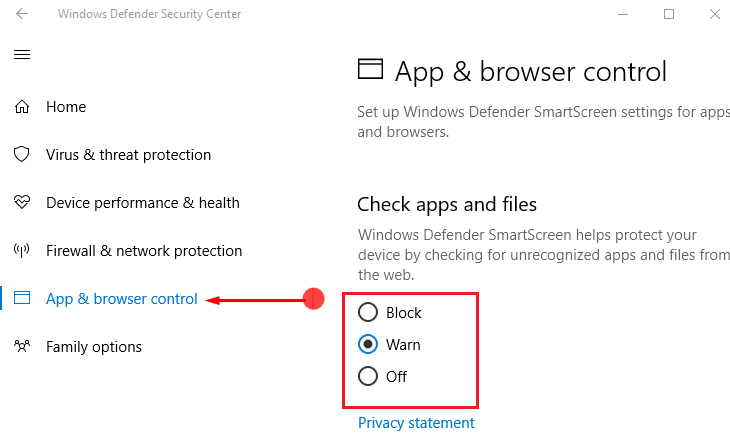
>Comprobar
Paso 5 – La primera sección es Comprueba las aplicaciones y archivos que protegen tu dispositivo comprobando los archivos y aplicaciones no reconocidos.
Consulte una guía a este respecto Desbloquear archivo en Propiedades, Abrir aviso de seguridad de archivos, SmartScreen Windows 10.
.
BloqueoEste ajuste incluye 3 opciones: Bloqueo, Advertencia y Apagado.
Esta opción obstruye todos los archivos y aplicaciones no reconocidos de la Web. Si selecciona esta opción, no podrá descargar ninguna aplicación o archivo que no conozca.
Advertir
La segunda opción es en la que el UAC le pedirá que le avise si está usando aplicaciones y archivos no reconocidos. A continuación, el usuario decide si desea descargar o no.
Apagado
Si eliges esta opción, no recibirás ninguna advertencia, incluso si utilizas cualquier sitio mientras descargas aplicaciones y archivos.
Sólo tiene que pulsar el botón para registrar su preferencia.
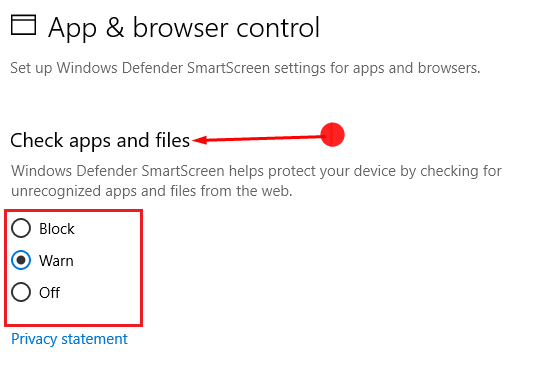
Inteligente>>Smart
Paso 6 – La segunda sección es Smart Screen para Microsoft Edge, donde se obtiene protección contra sitios y descargas maliciosas. Incluso aquí tienes las mismas tres opciones que la anterior para proteger tu dispositivo mientras usas Microsoft Edge.
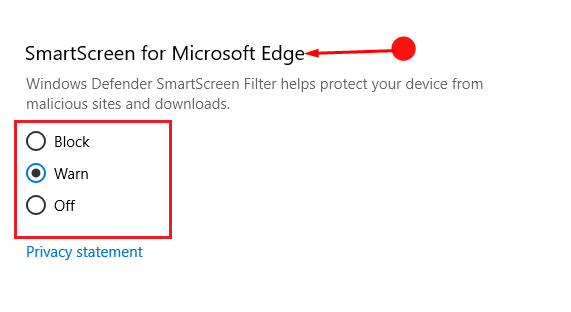
Inteligente>>Smart
Paso 7 – Y la tercera parte está dedicada a Windows Store Application. Esto mantiene un control sobre el contenido web que utiliza la aplicación Windows Store.
Aquí tienes dos opciones – la primera es Warn donde obtienes una advertencia si usas cualquier contenido web dañino en la tienda. Y el segundo es Off que no muestra ninguna advertencia durante el uso de sitios dañinos. Siempre le sugerimos que no utilice esta opción, ya que puede ser arriesgado para su dispositivo.
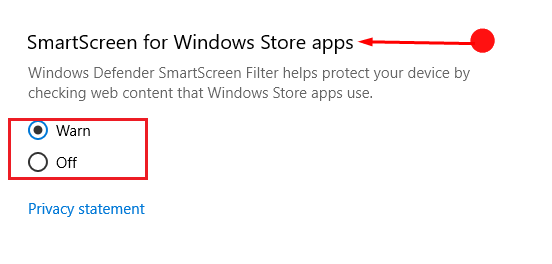
>Conclusión
>La aplicación y el control del navegador ayudan a proteger su PC contra el malware o cualquier amenaza potencial. En consecuencia, puede desactivarlo si no desea tales protecciones. Sin embargo, siempre es bueno utilizarlos desde el punto de vista de la seguridad.
<img src="




